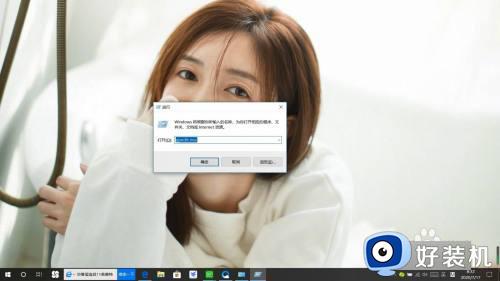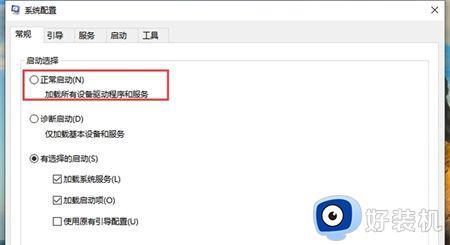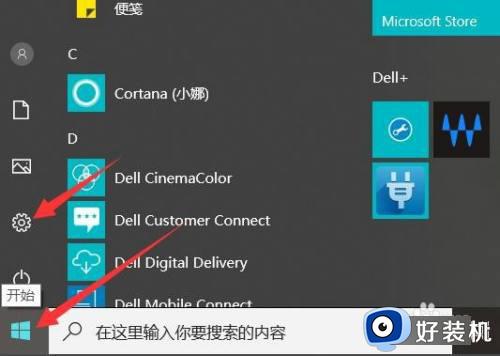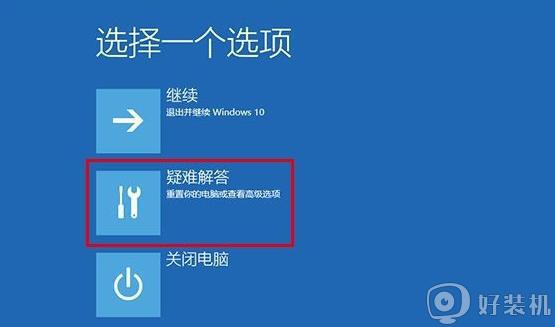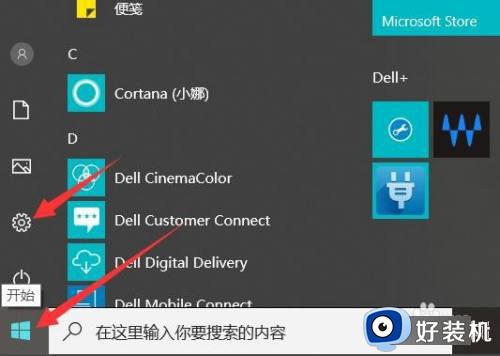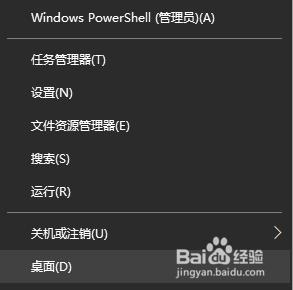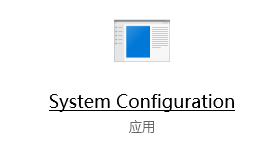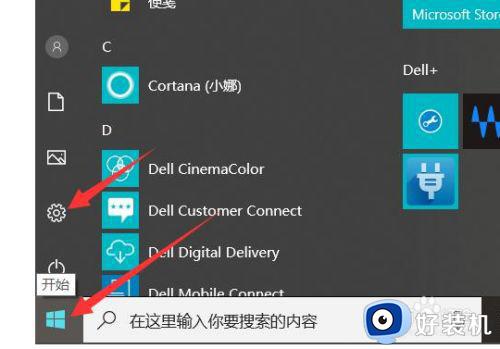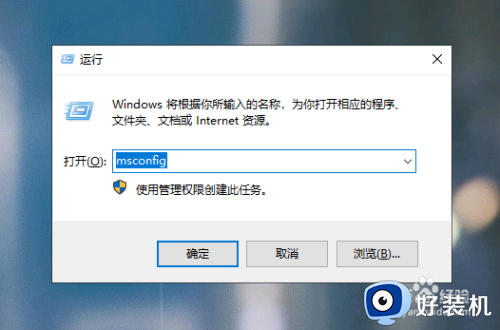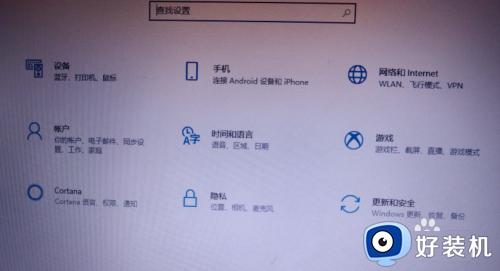win10安全模式根本进不去怎么办 如何解决win10安全模式进不去
时间:2023-10-25 09:32:22作者:zheng
我们可以进入win10电脑的安全模式来修复电脑出现的一些错误,但是有些用户想要进入win10电脑的安全模式修复问题,但是却发现无法进入win10的安全模式。那么该如何解决win10安全模式进不去呢?今天小编就给大家带来win10安全模式根本进不去怎么办,如果你刚好遇到这个问题,跟着我的方法来操作吧。
推荐下载:w10下载
方法如下:
1、点击“开始”,找到“设置”。
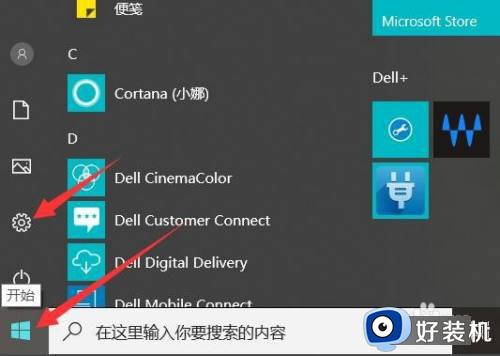
2、点击“更新和安全”。
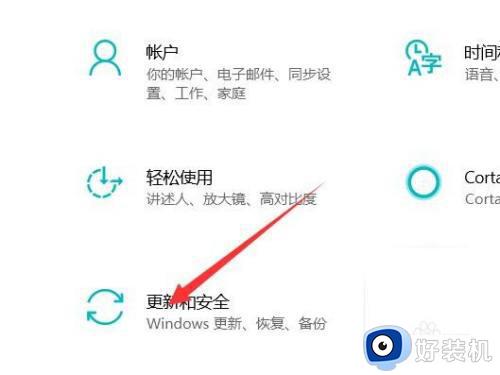
3、点击左侧的“恢复”选择“立即重新启动”。
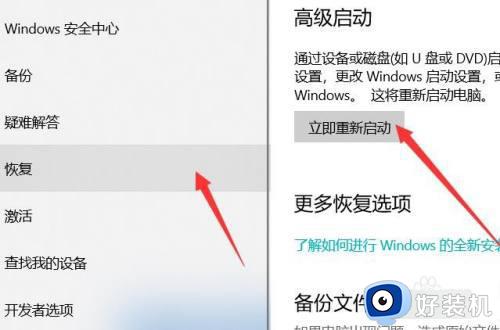
4、进入安全操作后点击“疑难解答”。
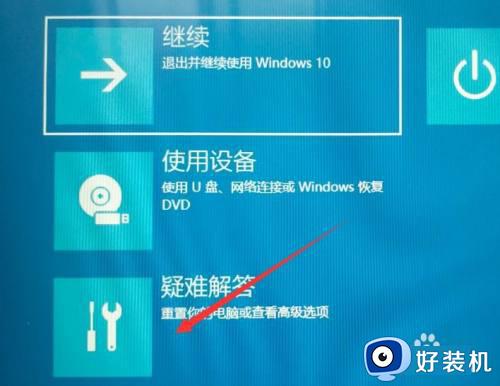
5、再选择“高级选项”
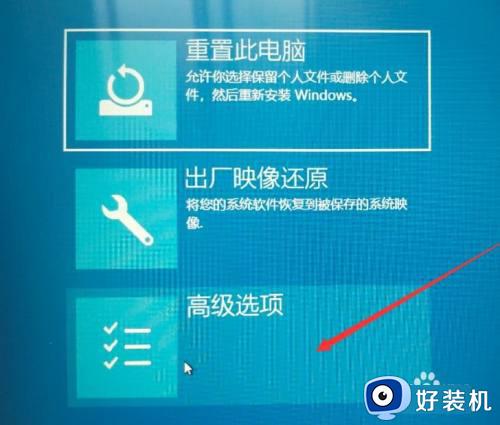
6、点击“启动修复”

7、按一下键盘上的4或F4即可进入安全模式啦!
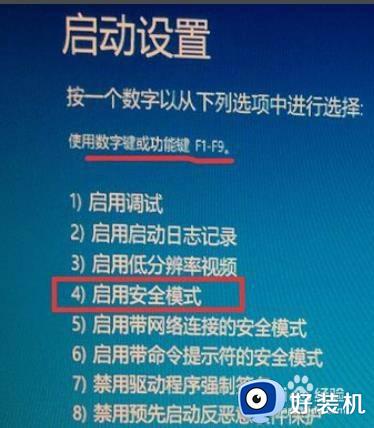
win10安全模式根本进不去怎么办就为大家介绍到这里了。若是你也遇到同样情况的话,不妨参考本教程操作看看!